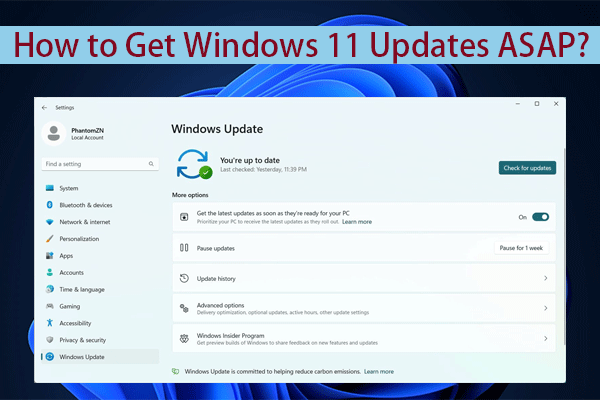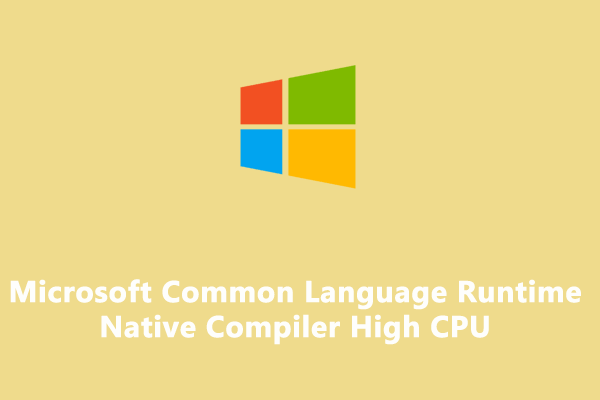Этот пакет приложения не поддерживается для установки
При попытке загрузить приложения, которые невозможно найти в Microsoft Store в стороннем программном обеспечении, вы можете получить следующее сообщение об ошибке: Этот пакет приложения не поддерживается для установки. Можно ли еще скачивать приложения? Как избавиться от этого сообщения об ошибке? Этот пост на MiniTool расскажет вам.
Хотя Microsoft Store предлагает множество программ, на самом деле он не охватывает все. Поэтому вы можете использовать AppxPackag, Msixbundle или другое программное обеспечение для получения пакета, которого нет в Microsoft Store. Однако вы можете обнаружить, что пакет не может быть использован и появляется сообщение об ошибке: Установка этого пакета приложения не поддерживается.
Это сообщение об ошибке обычно возникает из-за неправильных версий пакетов, неподдерживаемых установщиков, недостаточного разрешения на установку и т. д.
Если вы столкнулись с ошибкой при установке MSXI, вы можете прочитать этот пост и попробовать следующие методы для успешной установки пакета.
Как исправить этот пакет приложения не поддерживается для установки
Исправление 1. Включите режим разработчика в настройках.
Учитывая безопасность систем Windows, пользователям обычно запрещается загружать приложения из неизвестного или стороннего программного обеспечения. Если вы уверены, что источнику и пакету доверяют, вы можете включить режим разработчика для загрузки неопубликованных приложений.
Шаг 1: Нажмите Победа + Я чтобы открыть настройки Windows.
Шаг 2. Если вы пользователь Windows 10, выберите Обновление и безопасностьзатем переключитесь на Для разработчиков вкладка. Для Windows 11 вы можете выбрать Конфиденциальность и безопасность на левой панели окна настроек.
Шаг 3: Найдите Режим разработчика раздел и переключите переключатель в положение На чтобы включить режим разработчика.
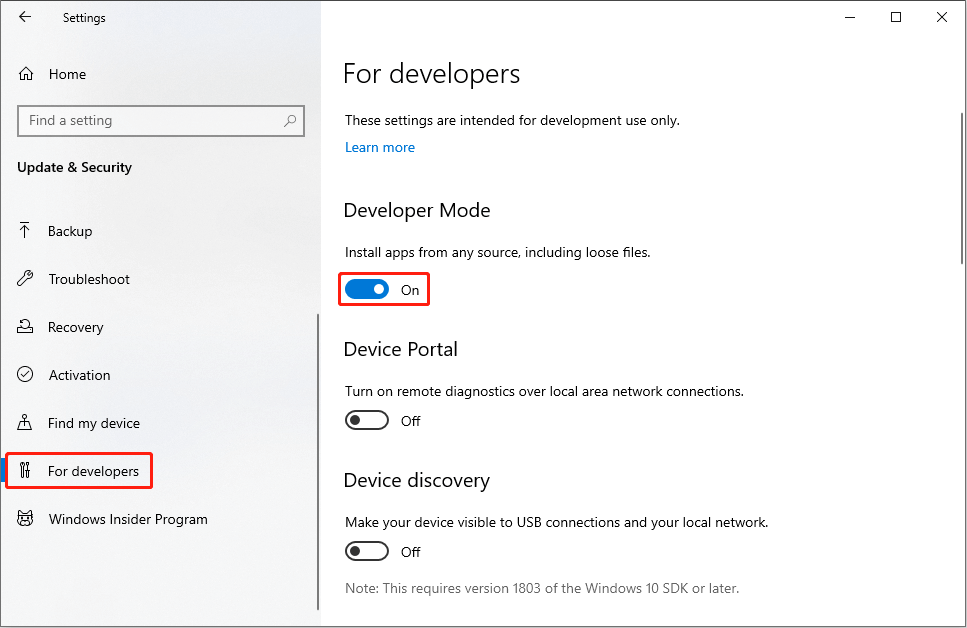
Шаг 4: Нажмите Да чтобы подтвердить выбор.
Исправление 2. Доверьтесь установочному сертификату
Вероятно, вы получаете сообщение «Этот пакет приложения не поддерживается для установки» при входе в пакет с сертификатом, которому ваш компьютер не доверяет. В этом случае вам необходимо импортировать сертификат безопасности этого пакета в список доверенных компьютеров, после чего вы сможете запустить пакет в обычном режиме.
Подробные инструкции по импорту сертификата см. эта страница.
По сравнению с устранением ошибки установка приложений другими способами обойти ошибку является хорошим выбором. Вот два способа установки пакетов.
Исправление 3. Установите пакеты с помощью PowerShell.
Если вам не удалось установить приложение с помощью стороннего программного обеспечения, попробуйте этот метод. Вы можете запустить Windows PowerShell, чтобы найти правильный путь к пакету приложения и успешно установить его.
Шаг 1: Щелкните правой кнопкой мыши по Окна значок и выберите Windows PowerShell (администратор) из контекстного меню.
Шаг 2. Введите следующую командную строку и нажмите Входить.
Add-AppxPackage -Path Путь к файлу

Шаг 3. Подождите завершения процесса, чтобы завершить установку приложения.
Исправление 4. Установите пакеты MSXI с помощью установщика приложений.
App Installer — это официальное приложение для установки пакетов формата MSIX или APPX. Вы можете легко получить нужный пакет с помощью этого установщика, не получая сообщения об ошибке. Следуйте следующим шагам.
Шаг 1. Откройте Microsoft Store, чтобы загрузить и установить установщик приложений.
Шаг 2: После завершения вы можете найти необходимый пакет и нажать на значок Установить кнопка.
Шаг 3. Этот процесс может занять несколько минут для загрузки соответствующих зависимостей. Когда процесс завершится, вновь установленное приложение запустится автоматически.
Бонусный совет
Вы должны быть достаточно осторожны при загрузке и установке файлов или пакетов со стороннего программного обеспечения или веб-сайтов. Если загруженные файлы содержат вирусы или несовместимы с настройками вашего компьютера, они могут вызвать ошибки на вашем компьютере, привести к потере файлов или даже поломке вашего компьютера.
Если ваши файлы потеряны после запуска загруженного файла, восстановите их как можно скорее. Вообще говоря, потерянные файлы не отправляются в корзину; таким образом, вам необходимо обратиться за помощью к профессиональному программному обеспечению для восстановления данных, например MiniTool Power Data Recovery.
Это бесплатное программное обеспечение для восстановления файлов предоставляет безопасную услугу восстановления данных, которая не повредит ваши исходные файлы. Он способен восстанавливать фотографии, видео, документы, аудиофайлы и другие типы файлов с различных устройств хранения данных. Вы можете попробовать это программное обеспечение, чтобы найти более мощные функции.
MiniTool Power Data Recovery бесплатноНажмите, чтобы загрузить100% чисто и безопасно
Нижняя граница
При попытке загрузить неопубликованные приложения время от времени возникает ошибка «Этот пакет приложений не поддерживается для установки». Надеюсь, вы сможете успешно решить эту проблему одним из вышеперечисленных методов.